
Pressemitteilung -
Windows-Sicherung auf einem anderen Computer wiederherstellen
Vielleicht suchen Sie nach Antworten auf diese Fragen: Kann ich ein Systemabbild auf einem anderen Computer in Windows 10/8/7 wiederherstellen? Wie stellen Sie eine Windows-Sicherung auf einem anderen Computer wieder her? Natürlich kann MiniTool ShadowMaker Ihnen dabei helfen, Windows-Sicherungen einfach auf verschiedenen Computern mit unterschiedlicher Hardware wiederherzustellen.
Windows-Sicherung auf einem anderen Computer in Windows 10/8/7 wiederherstellen
Im Allgemeinen gibt es drei Fälle, in denen Sie die Windows-Image-Sicherung auf unterschiedlicher Hardware wiederherstellen müssen.
- Sie haben nach einer Systemsicherung die Hardware geändert, z. B. Motherboard, Prozessor oder Chipsatz.
- Ihr Computer stürzt ab, aber Sie haben vorher keine Systemsicherung erstellt. Um es zu retten, können Sie Windows auf einem anderen Computer sichern und das Image auf dem abgestürzten Computer wiederherstellen.
- Es gibt viele nackte Computer. Anschließend können Sie ein Systemabbild verwenden, um das System auf diesen Computern bereitzustellen.
Verwandter Artikel: 6 Wege: So übertragen Sie Dateien von Windows 10 auf Windows 11
Jetzt, hier könnte die Frage „Kann ich ein Systemabbild auf einem anderen Computer wiederherstellen“ von Ihnen gestellt werden. Die Antwort ist positiv und hier zeigen wir Ihnen, wie Sie Windows 7/8/10 sichern und auf abweichender Hardware eines neuen Computers oder eines anderen Computers wiederherstellen können.
So stellen Sie das Systemabbild von Windows 10/8/7 auf einem anderen Computer wieder her
Relativ gesehen ist es etwas kompliziert, die Windows-Sicherung auf einem anderen Computer mit abweichender Hardware wiederherzustellen. Und es ist meistens so, dass das wiederhergestellte System nicht bootfähig ist, weil die neue Hardware nicht mit den kritischen Treibern im Betriebssystem kompatibel ist.
Gibt es eine einfache und effektive Möglichkeit, ein Systemabbild in Windows 10/8/7 erfolgreich auf einem anderen Computer wiederherzustellen? Die Antwort ist positiv.
MiniTool ShadowMaker Trial Edition, professionelle und kostenlose Sicherungssoftware, ermöglicht es Ihnen, Ihre Dateien, das Windows-Betriebssystem, die Partition oder die gesamte Festplatte zu sichern sowie eine entsprechende Wiederherstellung durchzuführen. Außerdem ermöglicht es das Klonen einer Festplatte für die Sicherung. Am wichtigsten ist, dass die Universelle Wiederherstellung-Funktion die Wiederherstellung von Windows-Sicherung auf verschiedenen Computern ermöglicht.
In Windows 10/8/7 ist diese Freeware verfügbar. Jetzt ist es an der Zeit, dass Sie MiniTool ShadowMaker dazu bringen, das Betriebssystem zu sichern und die Windows-Sicherung auf einem anderen Computer mit abweichender Hardware wiederherzustellen.

Wie können Sie ein Systemabbild auf einem anderen Computer wiederherstellen? Für eine erfolgreiche Wiederherstellung auf einem anderen Computer unter Verwendung des Windows-Systemabbilds erfordert die Testversion von MiniTool ShadowMaker, dass Sie zwei kritische Vorgänge ausführen:
- Sichern Sie das Windows-Betriebssystem des normalen Computers und stellen Sie das Image auf der Festplatte des Ziels wieder her.
- Schließen Sie die Zielfestplatte wieder an den Zielcomputer an und führen Sie dann eine universelle Wiederherstellung durch.
Systemabbild sichern und wiederherstellen
Wenn Sie feststellen, dass Ihr Computer nicht startet oder Ihr neuer Computer kein Betriebssystem hat, beginnen Sie jetzt mit der Sicherung des Betriebssystems eines anderen Computers und stellen Sie dann das Systemabbild auf dem nicht bootfähigen PC oder der Festplatte des neuen Computers wieder her.
Wenn Sie bereits eine Systemsicherung erstellt haben, springen Sie direkt zum Wiederherstellungsabschnitt.
Lösung 1: Sichern Sie das Betriebssystem Windows 10/8/7
Schritt 1: Führen Sie die Testversion von MiniTool ShadowMaker aus, die Sie auf einem normalen Computer installiert haben.
Schritt 2: Klicken Sie auf der Startseite auf die Schaltfläche SICHERUNG EINRICHTEN oder rufen Sie direkt die Sicherungsschnittstelle auf. Sie können sehen, dass MiniTool ShadowMaker standardmäßig das Systemlaufwerk als Sicherungsquelle auswählt.
Beachten Sie, dass Sie, wenn Sie die gesamte Systemfestplatte sichern möchten, den Abschnitt Quelle aufrufen, die Systemfestplatte auswählen und alle Festplattenpartitionen überprüfen müssen. Dieser Artikel – (2022) Windows 10/11 Systemabbild erstellen/wiederherstellen, ist möglicherweise das, wonach Sie suchen.
Dann müssen Sie nur noch entscheiden, auf welchen Speicherpfad Sie Windows 10/8/7 sichern möchten. Im Allgemeinen sollte eine lokale Festplattenpartition ausgewählt werden, um Windows-Sicherungen effizient auf einem anderen Computer wiederherzustellen.
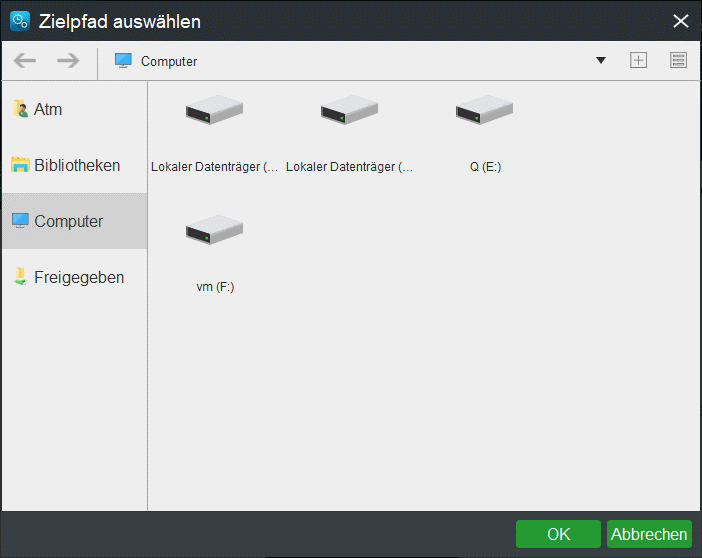
Schritt 3: Nachdem alle Auswahlen abgeschlossen sind, klicken Sie auf Jetzt sichern, um den Sicherungsvorgang auf der Verwaltungsoberfläche anzuzeigen.

Mit dieser kostenlosen Backup-Software können Sie automatische, differenzielle und inkrementelle Backups erstellen. Wenn Sie interessiert sind, lesen Sie diese Artikel:
- 3 Sicherungsarten: Vollständig, inkrementell, differenziell – MiniTool
- Beste Windows 11-Sicherungssoftware für PC-System und Datenschutz
Lösung 2: Das Systemabbild von Windows 10/7/8 auf einem anderen Computerdatenträger wiederherstellen
Nachdem Sie die Sicherung des Systemabbilds abgeschlossen haben, können Sie jetzt die Festplatte des Zielcomputers an den Computer anschließen, der das von Ihnen erstellte Systemabbild enthält. Beginnen Sie dann mit der Wiederherstellung der Windows-Sicherung auf einem neuen Computer oder einer anderen Computerfestplatte.
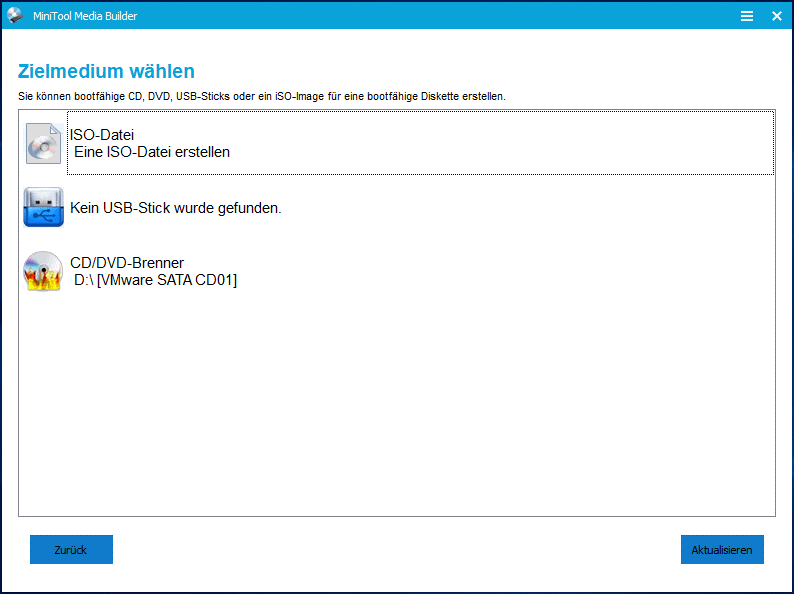
Heiße Artikel:
- So erstellt man eine bootfähige CD/DVD-Diskette und einen bootfähigen USB-Stick mit Bootfähigem Media Builder
- So bootet man von gebrannten MiniTool bootfähigen CD / DVD-Disketten oder USB-Sticks
Schritt 1: In WinPE wird MiniTool ShadowMaker von selbst ausgeführt. Gehen Sie zur Schnittstelle Wiederherstellen und Sie finden möglicherweise das von Ihnen erstellte Systemabbild. Wählen Sie es aus und klicken Sie auf die Schaltfläche Wiederherstellen, um mit dem nächsten Schritt fortzufahren.
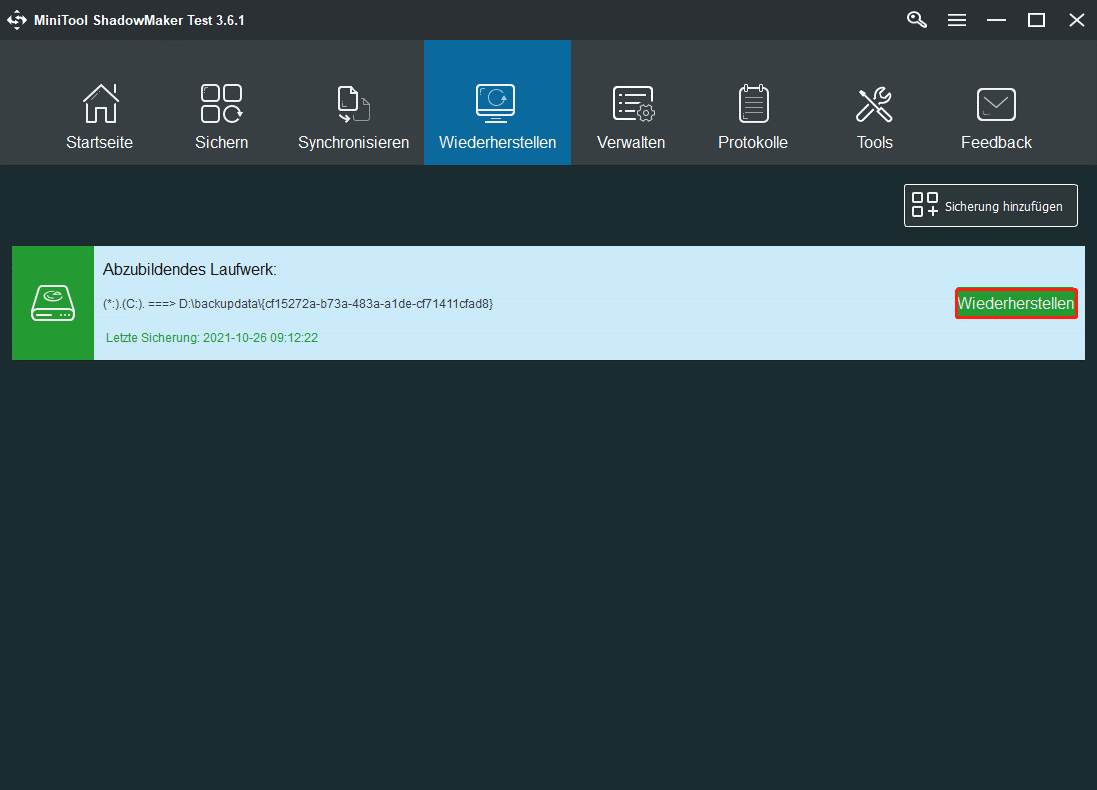
- Wenn kein Sicherungsabbild aufgeführt ist, verwenden Sie die Funktion Sicherung hinzufügen, um es der Sicherung-Liste hinzuzufügen.
- Der Laufwerksbuchstabe unterscheidet sich von Windows. Überprüfen Sie daher die Bilder sorgfältig.
Schritt 2: Die Sicherung-Versionszeit wird angezeigt, Sie müssen eine Version auswählen und auf die Schaltfläche Weiter klicken.

Links
Themen
MiniTool® Software Ltd. ist ein professionelles Software-Entwicklungsunternehmen und stellt den Kunden komplette Business-Softwarelösungen zur Verfügung. Die Bereiche fassen Datenwiederherstellung, Datenträgerverwaltung, Datensicherheit und den bei den Leuten aus aller Welt immer beliebteren YouTube-Downloader sowie Videos-Bearbeiter. Bis heute haben unsere Anwendungen weltweit schon über 40 Millionen Downloads erreicht. Unsere Innovationstechnologie und ausgebildeten Mitarbeiter machen ihre Beiträge für Ihre Datensicherheit und -integrität.






